[Resolvido] Como limpar cookies/cache/histórico de pesquisa no iPhone?
O iPhone é, de certa forma, o melhor dispositivo que se pode ter, especialmente em termos de segurança que oferece aos usuários. Além disso, os recursos de um dispositivo iOS são muito melhores do que outros smartphones no mercado. No entanto, o iPhone armazena muitas informações privadas sobre o usuário, como histórico de pesquisa e navegação, cookies de sites e cache, etc. muita informação é armazenada. Pode até reduzir a velocidade do dispositivo. Mas se você limpar os cookies no iPhone, o dispositivo poderá funcionar mais rápido e com mais eficiência. Portanto, você precisa conhecer o método para limpar cookies no iPhone. Nas seções a seguir, você encontrará diferentes métodos para limpar cookies no iPhone.
- Parte 1: Como excluir permanentemente os favoritos do Safari?
- Parte 2: Como limpar o histórico de pesquisa do Safari no iPhone?
- Parte 3: Como remover o histórico de navegação no iOS 10.3?
- Parte 4: Como limpar cookies de sites?
- Parte 5: Como remover o Safari no iPhone?
Parte 1: Como excluir permanentemente os favoritos do Safari?
Se você está procurando uma maneira fácil de excluir todos ou alguns dos seus favoritos do Safari permanentemente para que eles não apareçam novamente, você pode investir no DrFoneTool – Data Eraser (iOS) . É um kit de ferramentas maravilhoso que lhe dará o resultado desejado em questão de minutos. Para iniciar o processo de exclusão, siga as instruções abaixo.

DrFoneTool – Data Eraser (iOS)
Limpe facilmente cookies, cache, histórico de pesquisa no iPhone
- Processo simples, click-through.
- Você seleciona quais dados deseja apagar.
- Limpe arquivos temporários inúteis, arquivos inúteis do sistema, etc.
- Acelere o sistema iOS e melhore o desempenho do dispositivo.
Passo 1: Instale o kit de ferramentas DrFoneTool
Baixe o software do kit de ferramentas DrFoneTool para o seu computador e instale-o. Inicie o programa DrFoneTool no seu computador. Entre todos os recursos listados, selecione o recurso “Data Eraser” para excluir os favoritos do Safari.

Passo 2: Conecte seu iPhone e o PC
Conecte seu iPhone ao computador usando um cabo USB original ou de boa qualidade. Depois que o programa reconhecer seu iPhone, ele exibirá a tela mostrada abaixo. Selecione ‘Apagar dados privados’.

Agora, digitalize todos os dados privados em seu iPhone clicando no botão “Iniciar” na tela.

Etapa 3: selecione a opção de favoritos do Safari
Aguarde que todos os dados privados sejam digitalizados no PC. Agora, selecione “Safari Bookmark” no painel esquerdo do programa DrFoneTool. Você poderá ver uma prévia dos favoritos criados em sua conta do Safari. Verifique os favoritos que você deseja excluir. Se você não quiser que nenhum marcador permaneça, marque todas as caixas de seleção e clique no botão “Apagar” no canto inferior direito da tela.

Passo 4: Digite “000000” para finalizar
No prompt que aparece, digite “000000” e clique no botão “Apagar agora” para prosseguir com a exclusão dos favoritos.

O processo levará algum tempo após o qual uma mensagem “Apagar com sucesso” será exibida.

Parabéns! Seus favoritos são excluídos.
Observação: O recurso Data Eraser remove apenas os dados do telefone. Se pretender remover a palavra-passe do ID Apple, DrFoneTool – Desbloqueio de tela (iOS) pode ser uma boa escolha. Ele apagará a conta Apple ID do seu iPhone/iPad com um clique.
Parte 2: Como limpar o histórico de pesquisa do Safari no iPhone?
Históricos de navegação ou pesquisa não podem ter um lugar permanente nos iPhones. Embora possam ser úteis, eles também são motivo de preocupação quando você não deseja que outras pessoas descubram o que você pesquisou com seu aplicativo Safari. Portanto, é justificável excluir o histórico de pesquisa ou aprender a limpar o histórico de pesquisa no iPhone. Se você está procurando um método para excluí-lo, veja como limpar o histórico de pesquisa no iPhone.
Etapa 1: abra o aplicativo Configurações
Toque no aplicativo “Configurações” na seção de aplicativos do seu iPhone. O aplicativo Configurações é aquele que normalmente tem uma engrenagem em um fundo cinza.
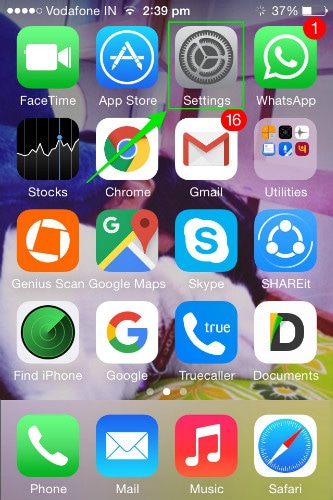
Passo 2: Toque na pasta ‘Safari’
Agora, deslize para baixo até encontrar a opção “Safari”. Toque nele para abri-lo.
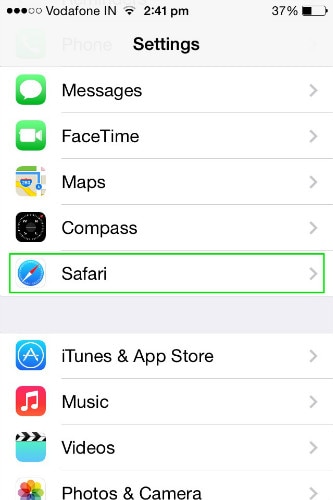
Etapa 3: toque em ‘Limpar histórico’
Agora, navegue pelas opções para encontrar ‘Limpar histórico’ e toque nele. Em seguida, toque novamente no botão no pop-up que aparece depois.


Etapa 3: toque em ‘Limpar cookies e dados’
Agora, vá para as opções no Safari mais uma vez e desta vez selecione a opção ‘Limpar cookies e dados’. No próximo pop-up exibido, selecione a mesma opção para confirmar sua seleção.
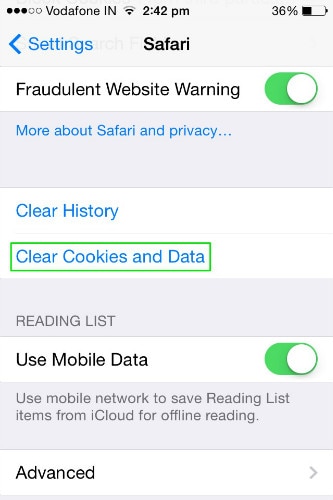
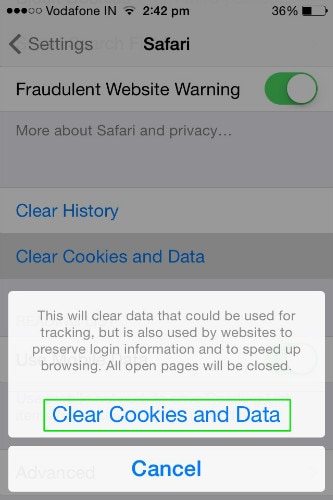
É isso! Todos os detalhes como histórico de navegação, preenchimento automático, cache e cookies serão excluídos do seu dispositivo.
Observação: No iOS mais recente, as 2 opções de ‘Limpar histórico’ e ‘Limpar cookies e dados’ foram substituídas por uma única opção de ‘Limpar histórico e dados’. Portanto, caso você encontre essa opção no seu iPhone, basta seguir o mesmo processo acima após selecioná-lo.
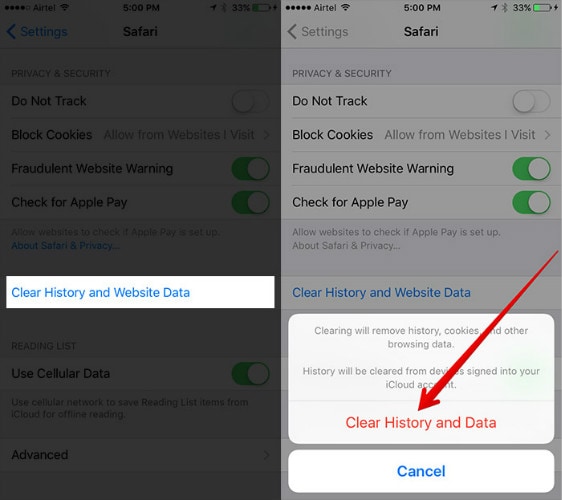
Parte 3: Como remover o histórico de navegação no iOS 10.3?
Limpar o histórico de navegação no iOS 10.3 é bastante simples e pode ser feito usando seu dispositivo iOS sem a ajuda de nenhum software. Para limpar o histórico de navegação do aplicativo de navegação Safari do seu dispositivo, siga as etapas simples descritas abaixo.
– Abra o aplicativo de configurações no seu dispositivo iOS 10.3 e role para baixo para selecionar “Safari” nele.
– Role para baixo e toque na opção “Limpar histórico e dados do site”.
– Selecione quais dados você deseja excluir no aplicativo Safari no menu listado.
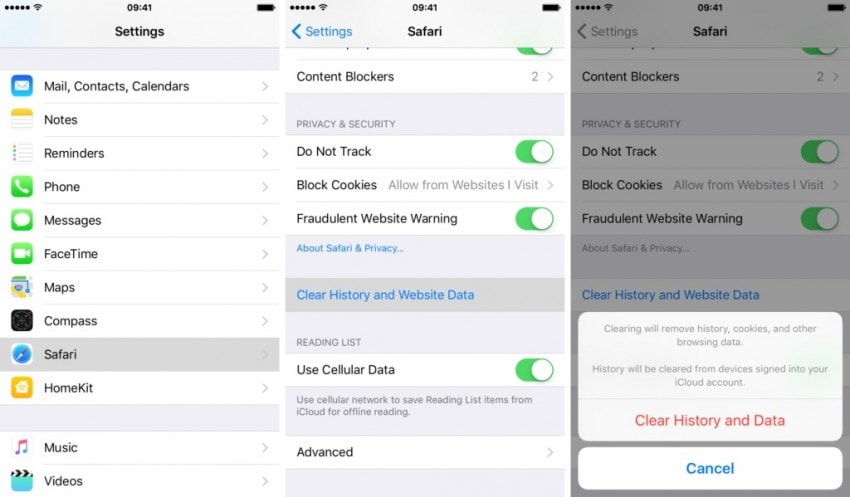
– Confirme seu consentimento para limpar o histórico tocando na opção “Limpar histórico e dados” para excluir o histórico de navegação.
Parte 4: Como limpar cookies de sites?
Se você deseja limpar os cookies no iPhone, existem muitos métodos que podem ser usados para fazer o trabalho. Usando o método descrito acima, pode-se apagar todos os detalhes relacionados ao navegador Safari e até excluir o histórico de navegação do Safari em todos os dispositivos conectados ao iCloud. Mas quando se trata de excluir ou remover apenas os cookies, o procedimento é diferente. Particularmente, limpar cookies de um determinado site por si só envolve algum esforço. Se você está aqui para saber como limpar cookies no iPhone, continue lendo.
Etapa 1: abra o aplicativo Configurações e vá para o Safari
Toque no aplicativo ‘Configurações’ na seção de aplicativos do seu iPhone. Então, vá para o Safari como fizemos antes.
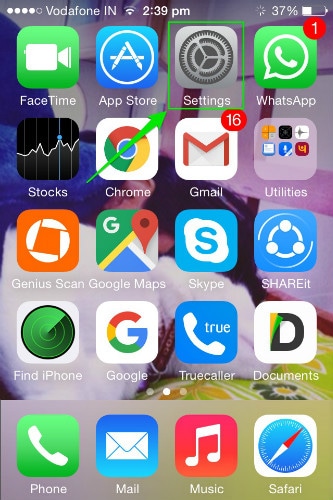
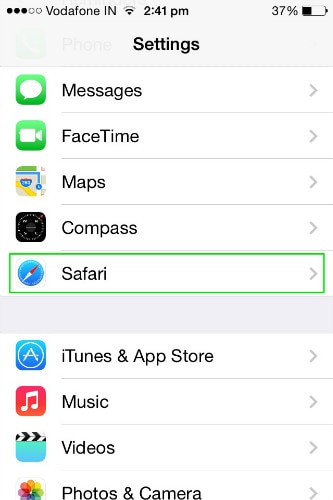
Etapa 2: toque em ‘Avançado’
Role para baixo até a opção ‘Avançado’ e abra-a. na próxima tela, clique em ‘Dados do site’ para abri-lo.
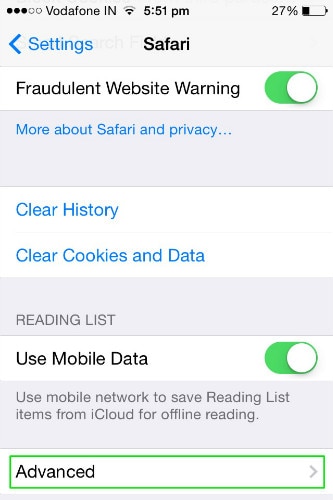
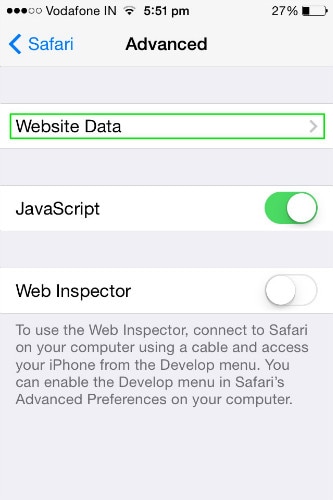
Etapa 3: excluir os cookies do site
Uma vez na página do site, você verá os vários cookies armazenados nos diferentes sites que você visitou. Agora, você pode simplesmente deslizar para a esquerda os cookies individuais e excluí-los. Ou, para excluí-los todos juntos, role até a parte inferior da tela e clique na opção ‘Remover todos os dados do site’.
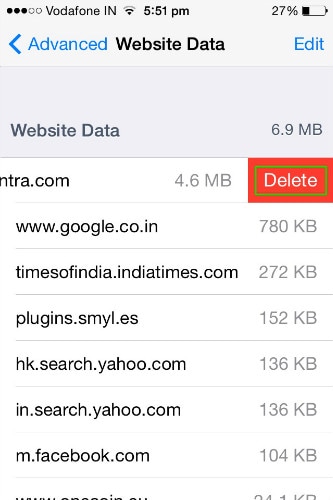
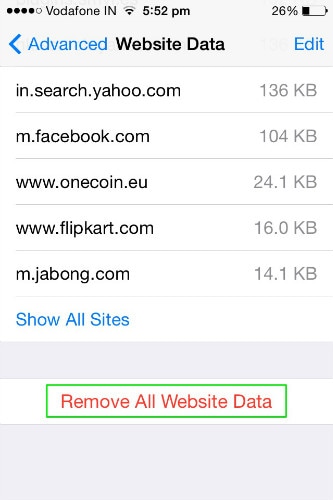
Parte 5: Como remover o Safari no iPhone?
O aplicativo Safari não é para todos. Se você é uma pessoa que acha que pode acabar com o aplicativo de navegação do iOS, talvez queira saber como remover o Safari do iPhone. Aqui está o método para desativar o aplicativo Safari do seu dispositivo.
– Abra o aplicativo Configurações no seu dispositivo iOS e vá para a opção Geral > Restrições.
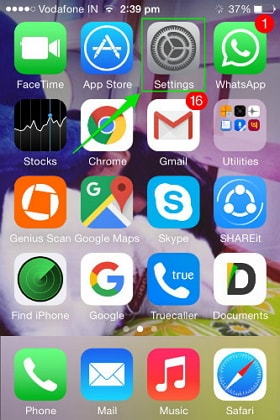


– Depois de clicar em Restrições, você será solicitado a inserir sua senha. Faça isso e, na próxima tela, na lista de aplicativos, basta desativar o Safari.


Isto é como remover safari do iPhone.
Estes são os métodos pelos quais todos os dados do site podem ser excluídos do seu dispositivo iOS. Embora todos os métodos sejam fáceis, você pode ter que escolher o método certo para você. Se você deseja excluir o histórico do navegador, cache e cookies sem nenhum programa externo, você pode usar os métodos descritos na parte 2, parte 3 e parte 4. Mas, se você deseja excluir o Safari completamente, o método 5 será a melhor aposta.
Artigos Mais Recentes

